使い方ガイド
通院記録を登録
「カレンダー」には利用した病院や薬局の情報、支払った医療費などを登録することができます。 「お薬手帳一覧」にお薬情報を登録すると、通院記録として薬局の情報が自動で反映されます。※病院の情報はご自身での手入力となります。
1. カレンダーを表示する
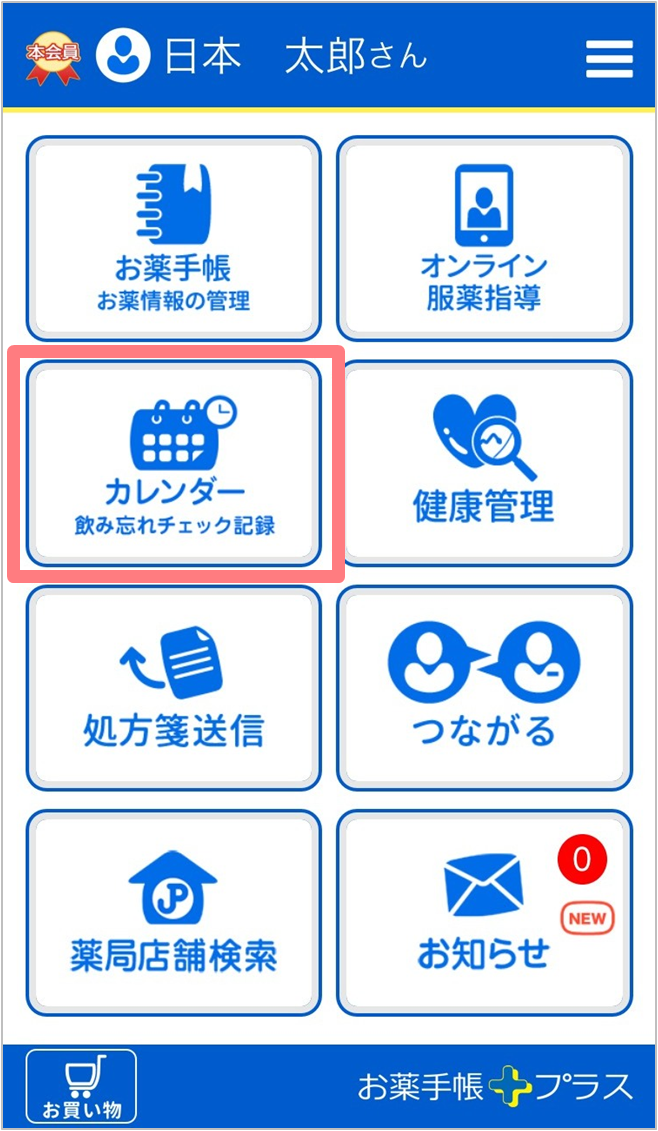
トップ画面の「カレンダー」をタップします。
2. 通院内容を入力する画面を表示する
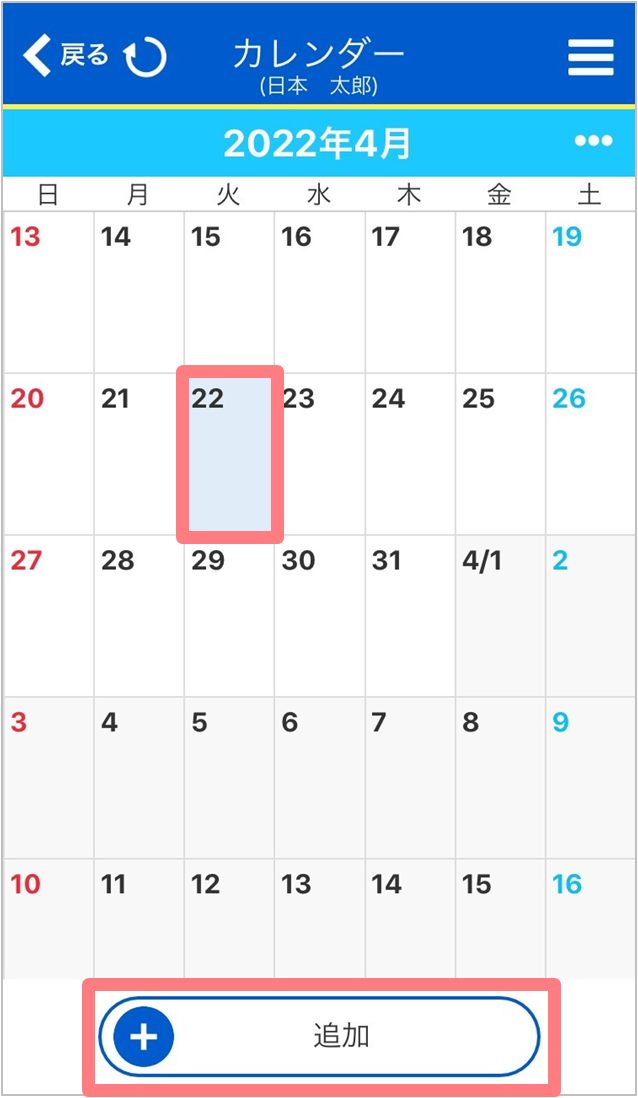
通院記録を登録する日付を選択し、画面下部の「追加」をタップします。
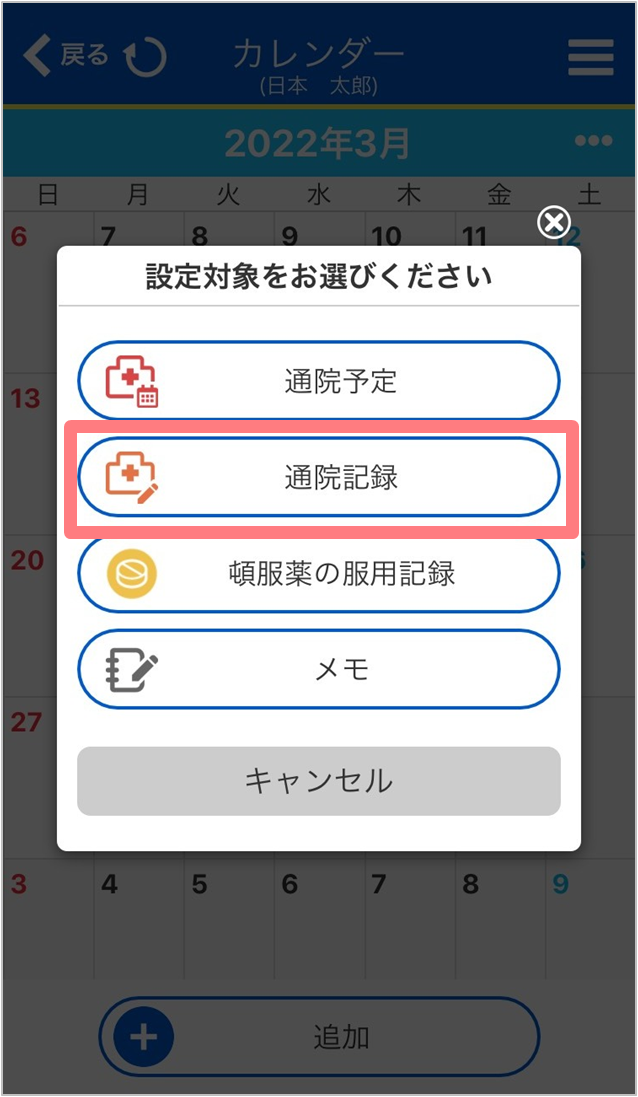
設定対象選択画面で「通院記録」を選択します。
3. 通院記録を入力する
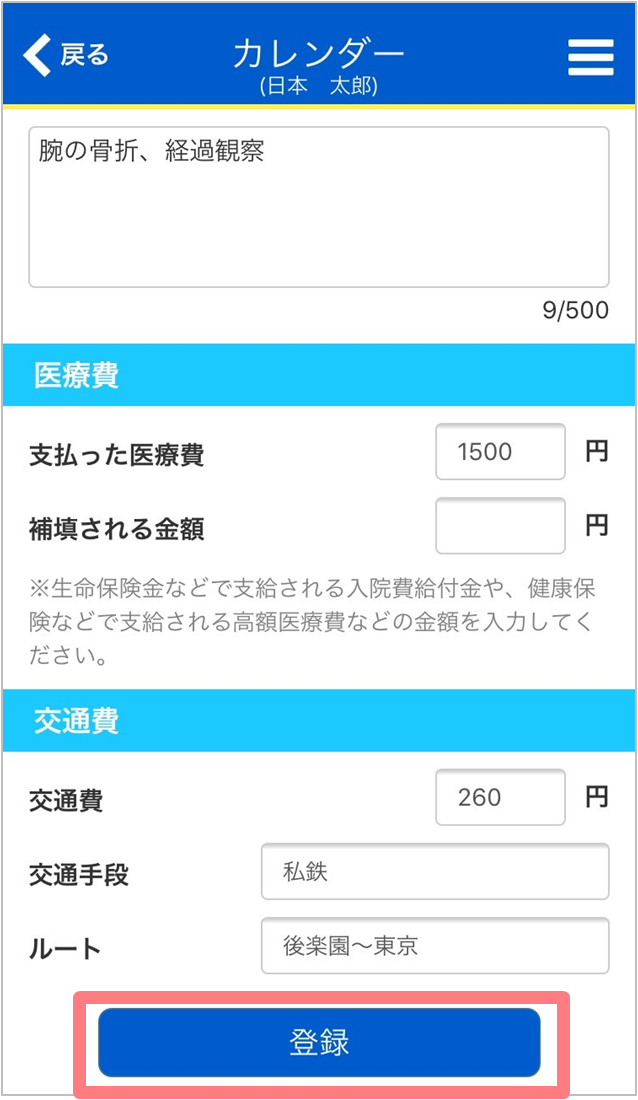
各項目に入力し、「登録」をタップします。
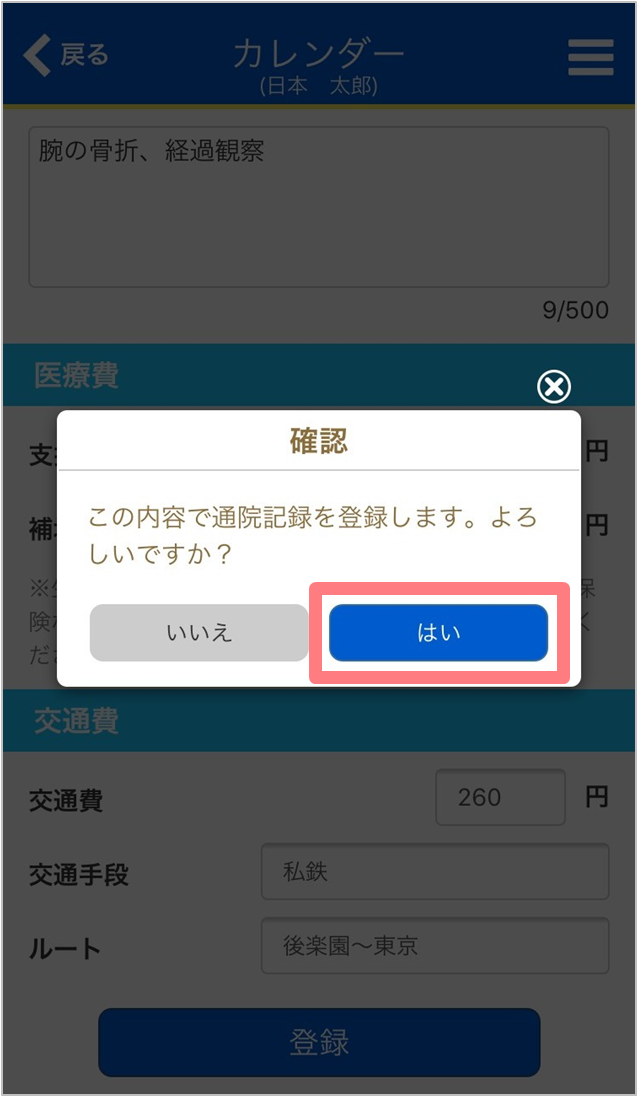
「この内容で通院記録を登録します。よろしいですか?」というメッセージの「はい」をタップします。
4. カレンダーで確認する
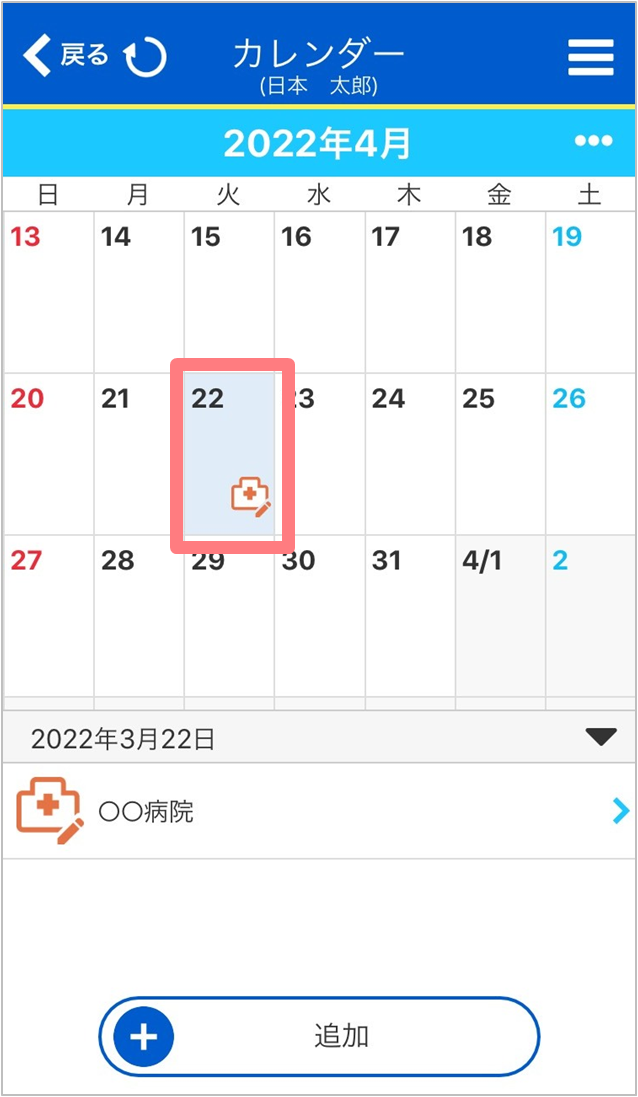
カレンダー上に通院記録マークが表示されます。
<注意>
「通院予定」と「通院記録」が同日に登録されている場合、「カレンダー」には「通院予定」のアイコンが優先表示されます。「通院記録」も登録されていることがわかるように、アイコン下部に「・・・」(3点リーダー)が表示され、日付を選択すると画面下部には「通院記録」も表示されます。
通院記録を更新する場合
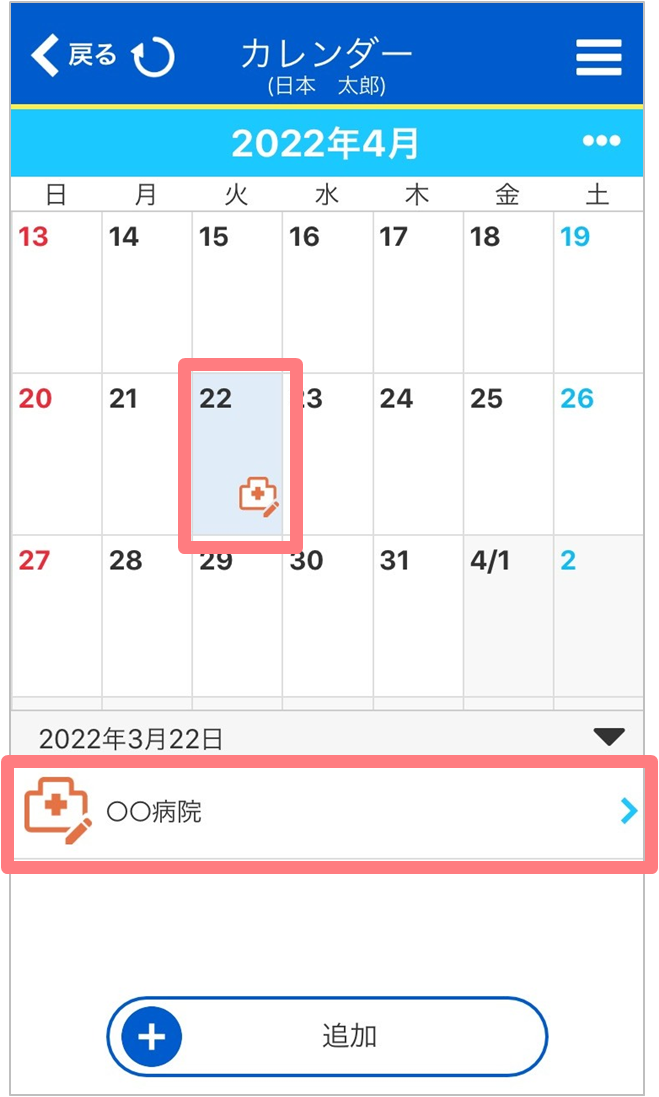
日付を選択し、画面下部に表示される医療機関名をタップします。
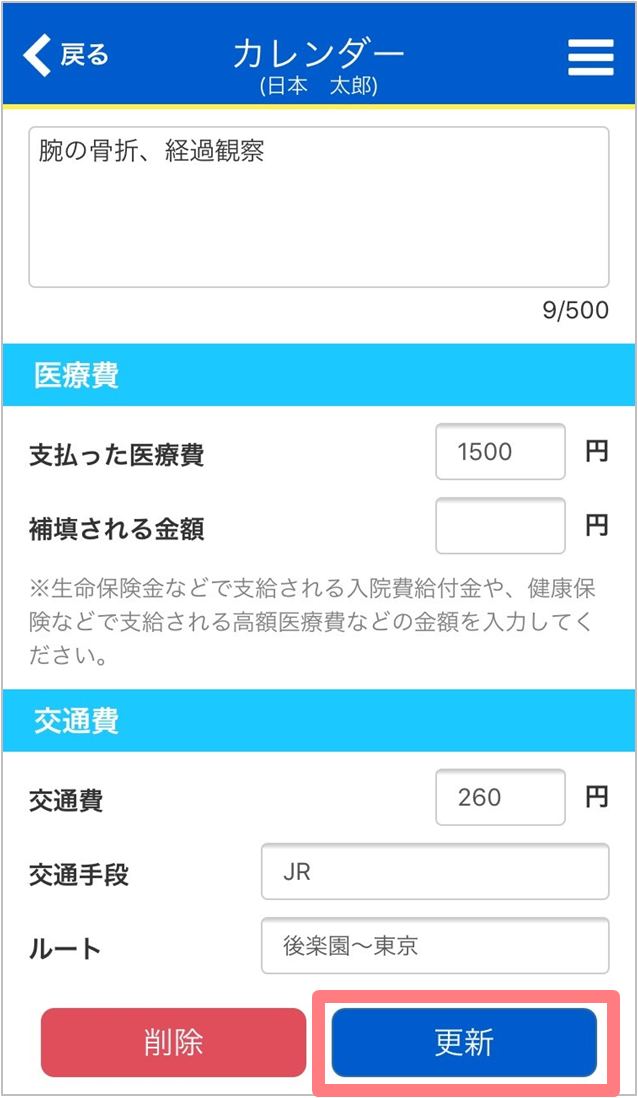
内容を修正し、「更新」をタップします。
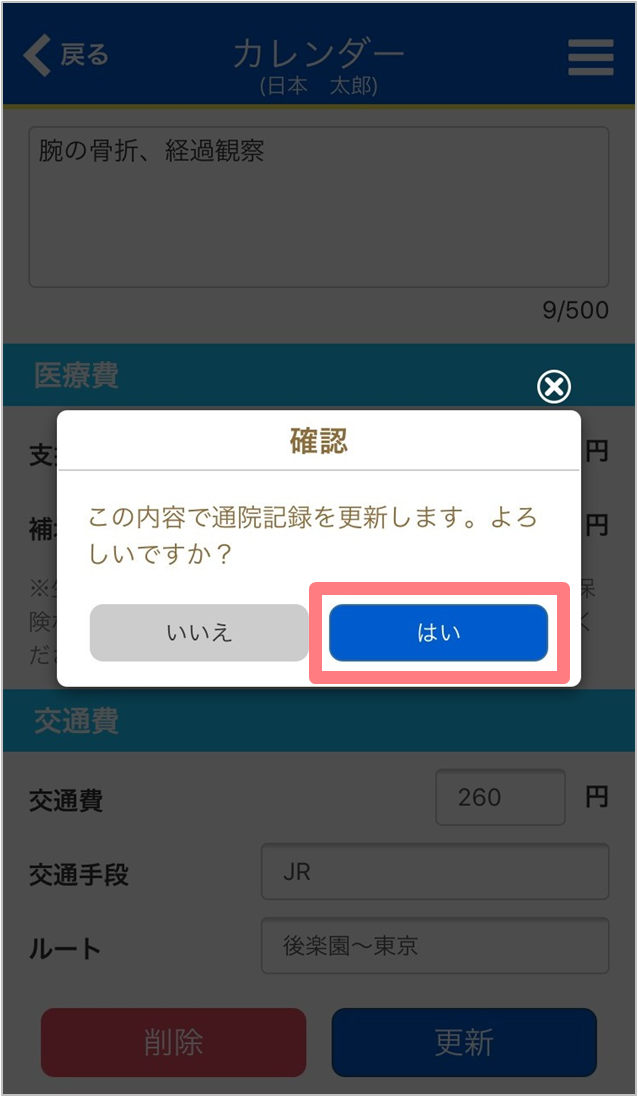
「この内容で通院記録を更新します。よろしいですか?」というメッセージの「はい」をタップします。
通院記録を削除する場合
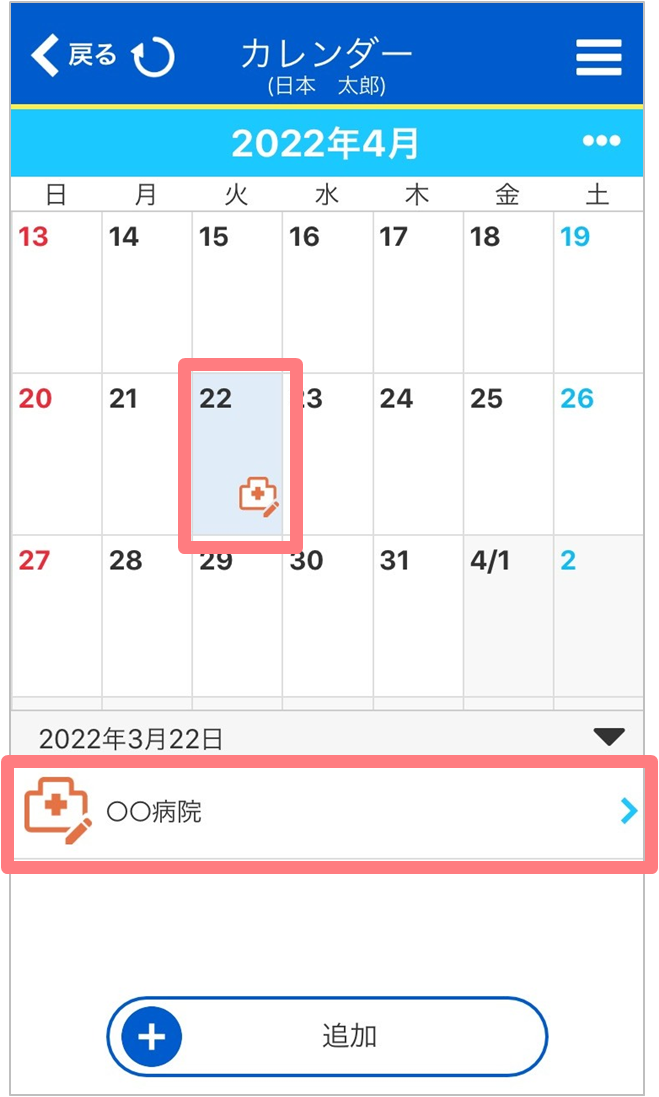
日付を選択し、画面下部に表示される医療機関名をタップします。
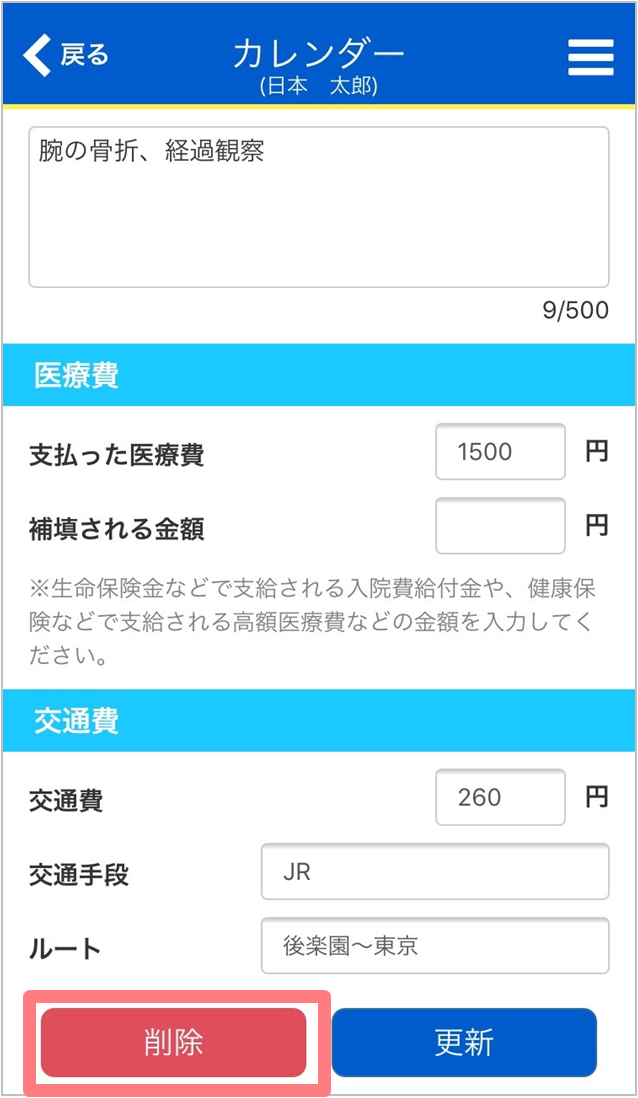
「削除」をタップします。

「この通院記録を削除します。よろしいですか?」というメッセージの「はい」をタップします。
5. 通院レポートを確認する
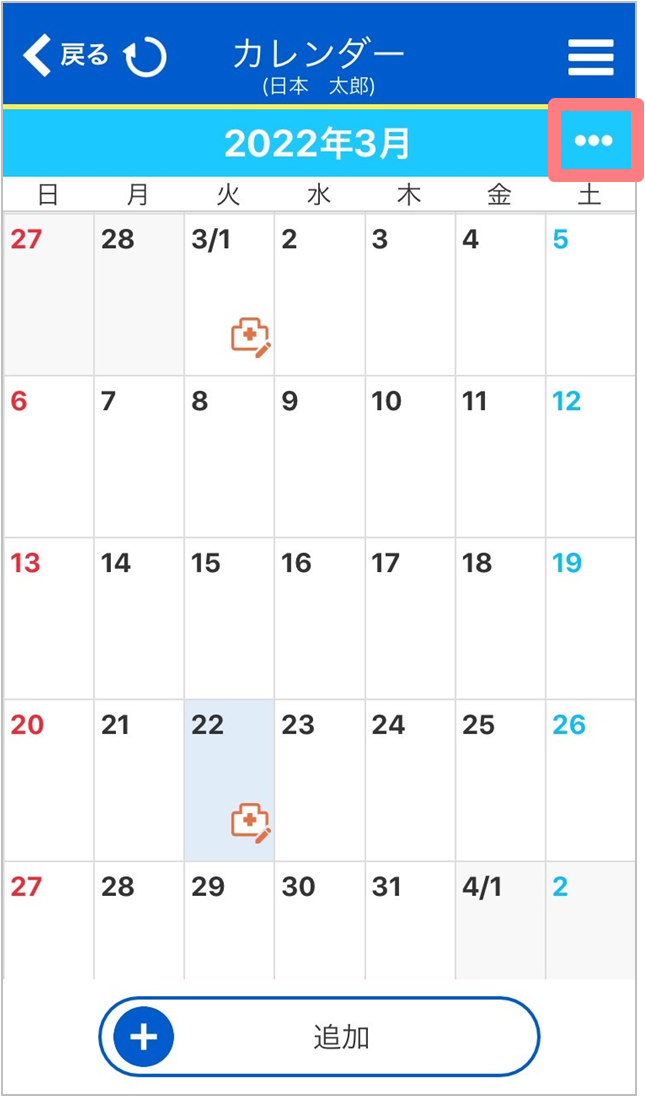
カレンダー画面右上の「・・・」(3点リーダー)をタップします。
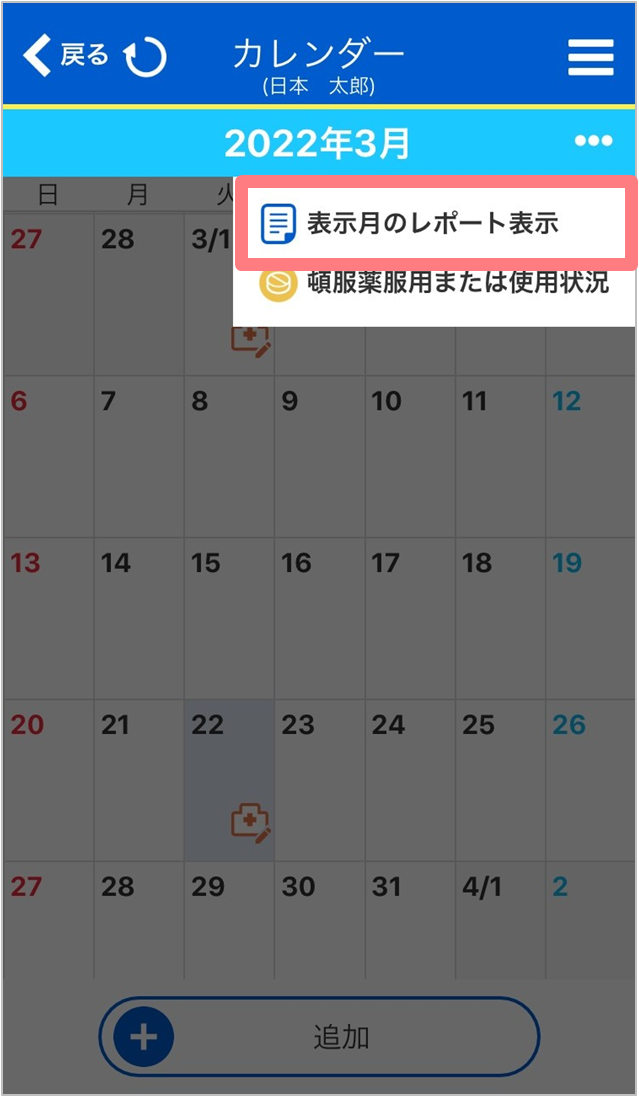
「表示月のレポート表示」をタップします。
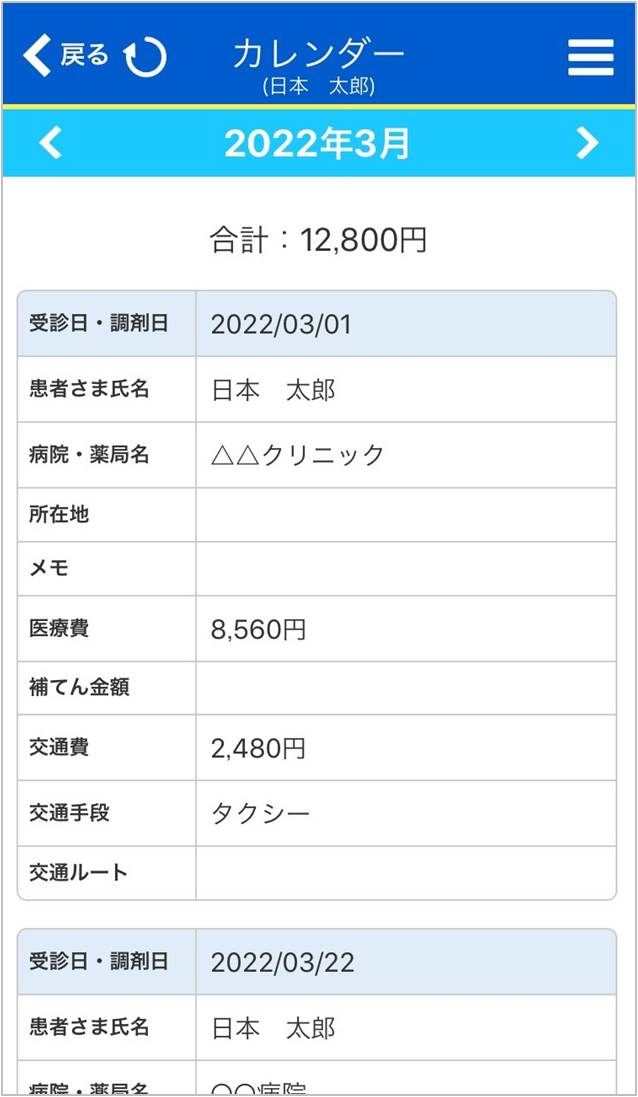
当月の通院記録を閲覧することができます。














